列印相片和文件
輕鬆列印我的最愛相片。
也可以列印使用My Image Garden建立的文件(PDF檔案)。
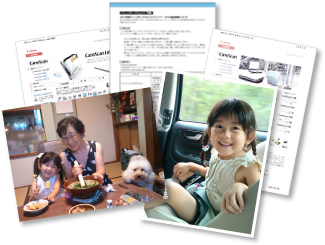
-
確保印表機已開啟。
-
從導覽功能表(Guide Menu)螢幕,按一下相片列印(Photo Print)。
![插圖:[導覽功能表]螢幕](screens/m464.gif)
-
按一下列印(Print)。
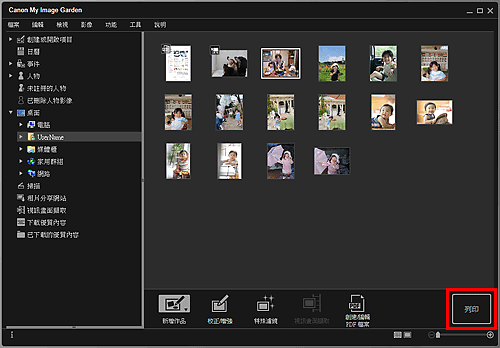
列印設定對話方塊隨即出現。
 注釋
注釋- 從資料夾檢視列印的範例。
-
列印密碼保護的PDF檔案時,需要輸入密碼。
-
指定要列印的份數、要使用的印表機和紙張以及其他設定。
![插圖:[列印設定]對話方塊](screens/m003.gif)
 注釋
注釋- 關於列印設定對話方塊的詳細資訊,請參見列印設定對話方塊。
-
載入紙張。
-
按一下列印(Print)。
 重要事項
重要事項- 如果一次列印大量高解析度的影像,列印可能會中途暫停。
- 執行有邊距佈置列印時,左右邊緣與上下邊緣的寬度可能不一致。
 注釋
注釋
-
如有需要,可以在列印前校正或增強影像。
- 如果列印的紙張長期放置,可能隨著時間的推移而褪色。
列印後,請將紙張充分晾乾,並存放或陳列在溫度和濕度都適宜的室內,避免高溫、高濕和陽光直射。
為避免直接暴露於空氣中,建議將紙張存放在影集、塑膠資料夾、相框或其他容器中。

